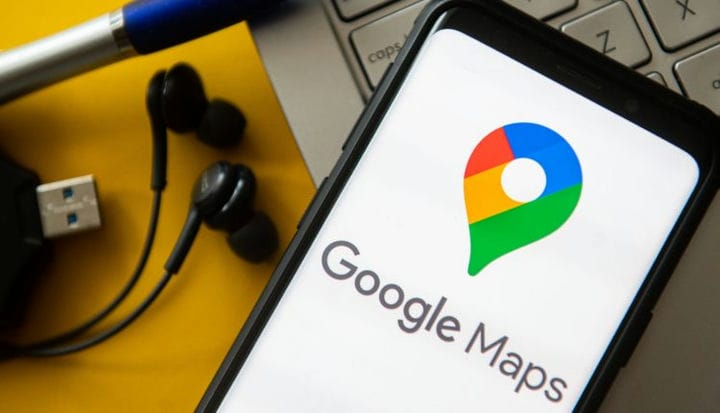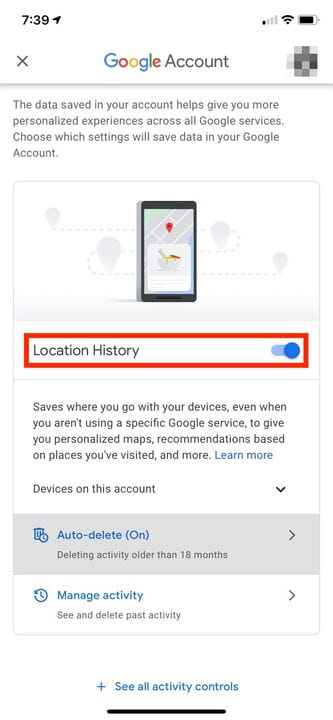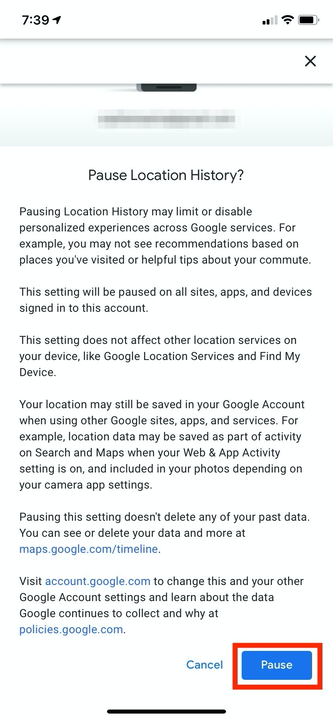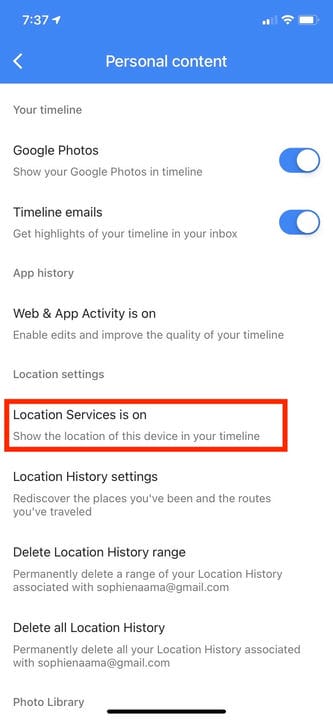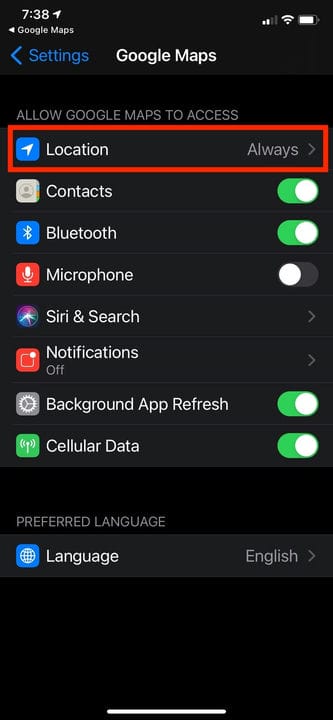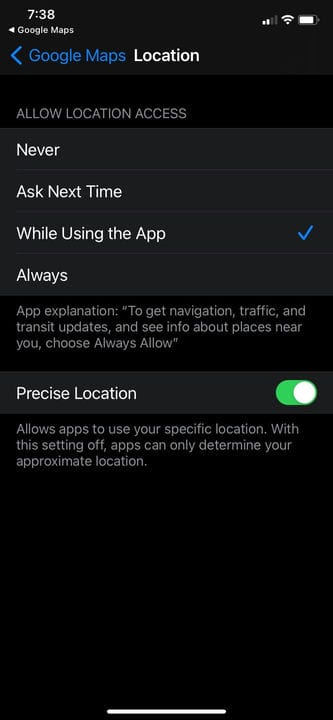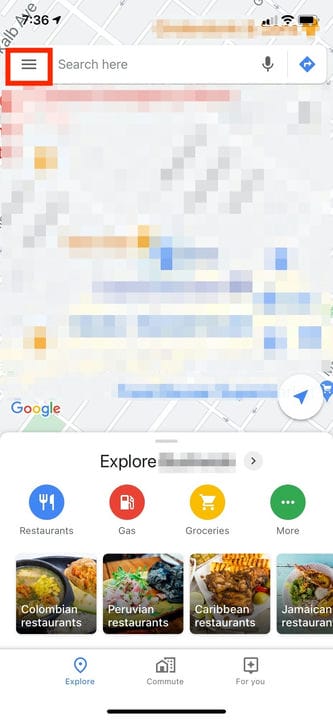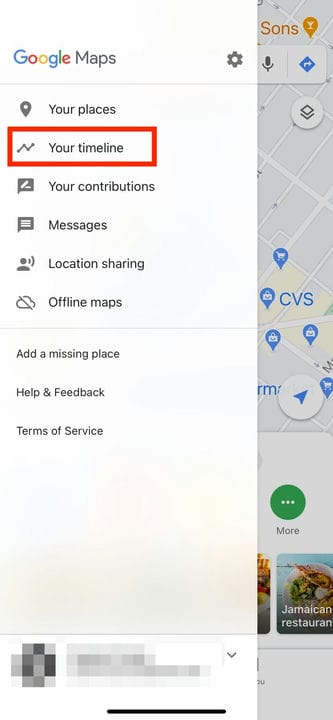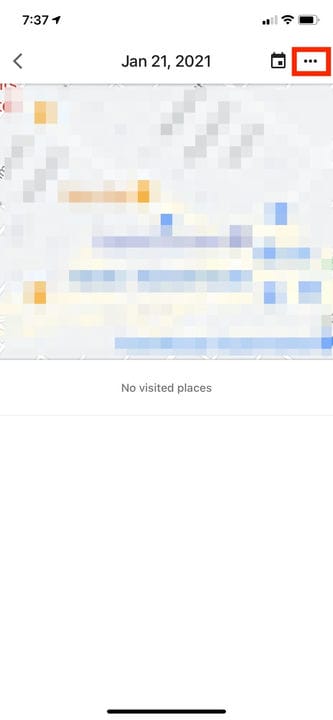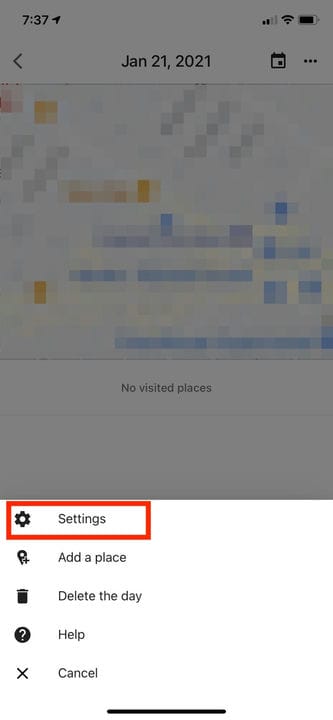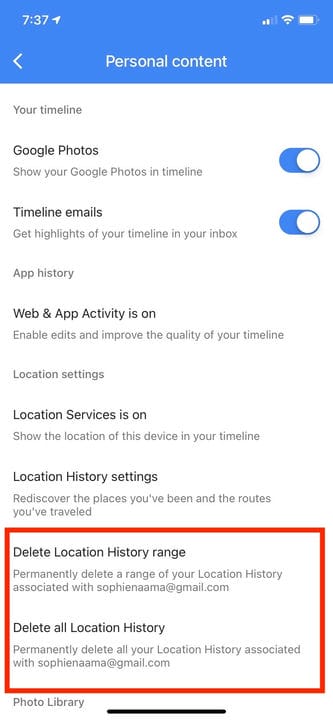Kuidas keelata Google Mapsi ajaskaala ajalugu
- Saate keelata Google Mapsi ajaskaala ajaloo, kus olete käinud.
- Samuti saate rakenduse seadete kaudu keelata Google Mapsil teie reiside jälgimise tulevikus.
- Google Maps võib oma ajaskaala funktsioonis koguda andmeid selle kohta, kuhu ja kuidas te reisite, kui kaua ja palju muud.
Google Maps teab üldiselt, millega te tegelete. See tähendab, kui olete selle selleks seadistanud. Google Mapsi ajaskaala on funktsioon, mis suudab jälgida asukohateavet, nagu seda, kuhu lähete, mis kellaaeg lahkusite ja tagasi tulite, millist transporti kasutasite, läbitud vahemaad ja mis tahes pilte, mida te selle tegemise ajal tegite.
Ajaskaala on saadaval nii mobiilis kui ka lauaarvutis ning sellele pääseb juurde rakenduse kaudu. Samuti saadab see teile perioodiliselt meile teie reiside kokkuvõtte või ajaskaala värskendustega, mis võivad sisaldada teie külastatud asukohti ja ettevõtteid, läbitud vahemaad ja palju muud.
Kuigi ajaskaala võib olla kasulik, et meenutada, mida te konkreetsel päeval tegite, leida tee tagasi uude lemmiksöögikohta või jälgida, kui kaugele te kõndisite, võib see mõnele tunduda Google'i ülejõustamisena.
Google'i sõnul on ajaskaala privaatne ja identifitseerivat teavet ei jagata reklaamijatega, kuid Google võib siiski kasutada teie asukohaandmeid grupis koos teiste inimestega anonüümselt, et aidata reklaamijatel näha, kui tõhusad on nende reklaamid. Google võib kasutada andmeid ka teile isikupärastatud reklaamide esitamiseks.
Nii et kui soovite, et Google ei jälgiks iga teie liigutust, on Google Mapsi menüüdes paar kohandust.
Siit saate teada, kuidas kustutada jälgimisteavet ja keelata Google Mapsi ajaskaala ajalugu.
Kuidas keelata Google Mapsi ajaskaala ajalugu
1. iOS-i seadmete rakenduses Google Maps puudutage vasakus ülanurgas olevat menüüd, mis näeb välja nagu kolm horisontaalset joont. Android-seadmetes klõpsake paremas ülanurgas oma profiiliikoonil.
2. Puudutage valikut „Teie ajaskaala".
3. Kui teie ajaskaala on lubatud, võite näha loendit kohtadest, mida olete hiljuti külastanud. Puudutage vasakus ülanurgas olevat menüüd (Android-seadmetes paremas ülanurgas), mis näeb välja nagu kolm punkti, ja seejärel puudutage valikut „Seaded”.
4. iOS-i menüüs „Isiklik sisu” puudutage jaotises „Asukohaseaded” valikut „Asukohaajaloo seaded”, et peatada Google Mapsi jälgimine rakenduses. Androidis kerige alla jaotiseni „Asukohaajalugu on sees”.
5. Saate „Asukohaajaloo” välja lülitada, et Google Maps ei salvestaks teie reisiajalugu, ja kinnitage see, kerides alla ja puudutades valikut „Paus”.
Lülitage „Asukohaajalugu” välja.
Kerige alla ja puudutage "Paus".
6. Asukohateenuste täielikuks keelamiseks navigeerige tagasi menüüsse „Isiklik sisu”, kus võite näha teadet „Asukohateenused on sisse lülitatud”. Androidis on see „Asukoht on sees”. Asukohateenuste väljalülitamiseks puudutage seda.
Puudutage valikut „Asukohateenused on sisse lülitatud”.
7. Teid suunatakse Google Mapsi rakenduse seadetesse, kus saate puudutada valikut „Asukoht” (Androidis „Kasuta asukohta”) ja määrata selle valikule „Ära kunagi jälgi oma asukohta” või mõnda muud valikut. Androidis lülitage lülitusvalik välja.
Puudutage valikut "Asukoht".
Määrake asukohateenused oma eelistuste järgi.
Kuidas kustutada Google Mapsi ajaskaala ajalugu
1. iOS-i Google Mapsi rakenduses puudutage vasakus ülanurgas olevat menüüd, mis näeb välja nagu kolm horisontaalset joont. Androidis puudutage paremas ülanurgas oma profiiliikooni.
Puudutage kolme horisontaalset joont.
2. Puudutage valikut „Teie ajaskaala”.
Puudutage valikut "Teie ajaskaala".
3. Kui teie ajaskaala on lubatud, võite näha loendit kohtadest, mida olete hiljuti külastanud. iOS-is puudutage vasakus ülanurgas olevat menüüd (Androidi jaoks paremas ülanurgas), mis näeb välja nagu kolm punkti, ja seejärel puudutage valikut „Seaded”.
Puudutage kolme punkti.
Puudutage valikut "Seaded".
4. Selles menüüs „Isiklik sisu” saate valida konkreetse aja asukohaajaloo kustutamiseks valiku „Kustuta asukohaajaloo vahemik” või kõigi asukohaandmete kustutamiseks valiku „Kustuta kogu asukohaajalugu”.
Puudutage vahemiku või kogu asukohaajaloo kustutamiseks.
5. Puudutage kinnitushüpikaknas „Saan aru ja tahan kustutada” ja „Kustuta”.
Kuidas seadistada Google Mapsi automaatse kustutamise funktsioon
Samuti saate Google Mapsis määrata oma asukohaajaloo perioodiliselt automaatselt kustutama, kui soovite siiski juurdepääsu oma hiljutisele reisiajaloole ilma jälgimist täielikult välja lülitamata.
Sellele funktsioonile juurdepääsuks navigeerige Google Mapsi rakenduse seadetes tagasi lehele Isiklik sisu ja puudutage seejärel valikut Asukohaajaloo seaded. Sealt saate puudutada automaatse kustutamise valikut ja määrata selle automaatseks kustutamiseks iga kolme kuu, 18 kuu, 36 kuu tagant või üldse mitte.
Puudutage eelistatud automaatse kustutamise seadet.